Orihinal na nagsilbi ang mga pop-up windows na layunin ng pag-abiso sa mga gumagamit tungkol sa mga bagong mensahe, mga pagbabago sa parameter at likas na nagbibigay-kaalaman. Sa paglipas ng panahon, nabago ang mga ito sa regular na advertising media, na kadalasang naglalaman ng nakakahamak na mga link. Samakatuwid, ang karamihan sa mga browser ay hinaharangan ang mga ito bilang default.
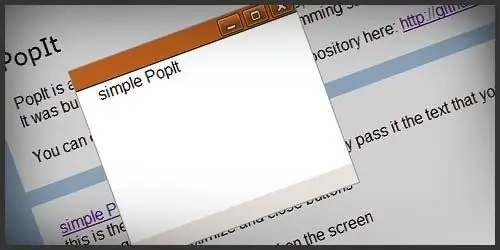
Panuto
Hakbang 1
Buksan ang pahina na nais mong buksan ang pop-up window sa iyong web browser. Ang isang maliit na mensahe ay lilitaw sa itaas na may impormasyon tungkol sa isang pop-up na mensahe na hinarangan ng browser para sa mga layuning pangseguridad. Kung pinagkakatiwalaan mo ang site na ito at sigurado na ang mga pop-up na mensahe ay hindi makakasama sa iyong computer at operating system, mag-click sa mensahe sa tuktok ng pahina at payagan ang pop-up window na magbukas.
Hakbang 2
Kung nais mong hindi harangan ng iyong browser ang mga pop-up sa ilang mga site, idagdag ang mga ito sa listahan ng mga pagbubukod. Upang magawa ito, sa susunod na makatanggap ka ng isang pop-up na notification, payagan ang mga pop-up na buksan lamang para sa site na ito. Mangyaring tandaan na maaari mong alisin ang isang site mula sa listahan ng mga pagbubukod sa panel ng mga setting ng seguridad o nilalaman, depende ang lahat sa kung aling browser ang mayroon ka.
Hakbang 3
Buksan ang mga setting ng programa at hanapin ang listahan ng mga pagbubukod sa tab na proteksyon at seguridad, pagdaragdag ng mga site na pinagkakatiwalaan mo rito. Mangyaring tandaan na kahit na matagal mo nang ginagamit ang site na ito, palaging gumamit ng isang anti-virus system na may isang function ng pag-scan sa network, dahil sa panganib na mawala ang data sa iyong computer at kakailanganin mong muling mai-install ang operating system.
Hakbang 4
Kung nais mo ang lahat ng mga pop-up ng anumang mga site na iyong binibisita upang buksan sa iyong browser bilang default, piliin ang opsyong ito sa panel ng mga setting ng programa sa tab na seguridad o anumang iba pang responsable para sa mga pop-up sa iyong browser. Sa Mozilla, ang item na ito ay matatagpuan sa tab na Nilalaman, sa Opera - sa item para sa naka-block na nilalaman sa karagdagang pagsasaayos. Gayunpaman, sa Opera, ang hitsura ng menu ay madalas na nagbabago sa paglabas ng isang bagong bersyon, upang mahahanap mo ang setting na ito sa isa pang seksyon ng menu.






